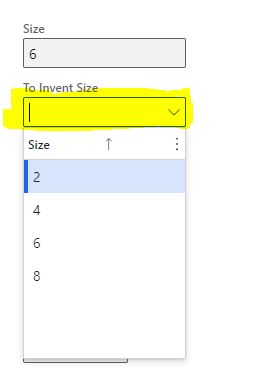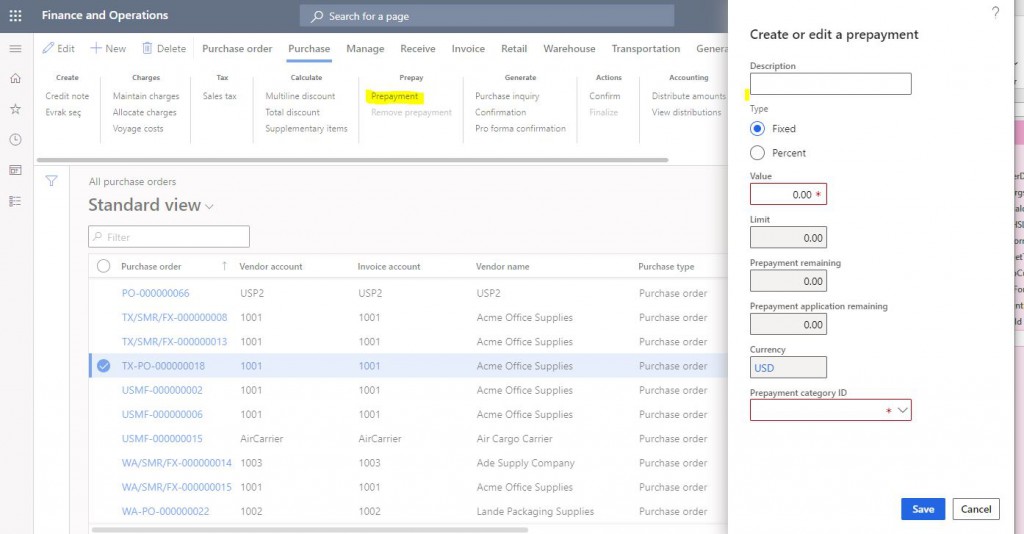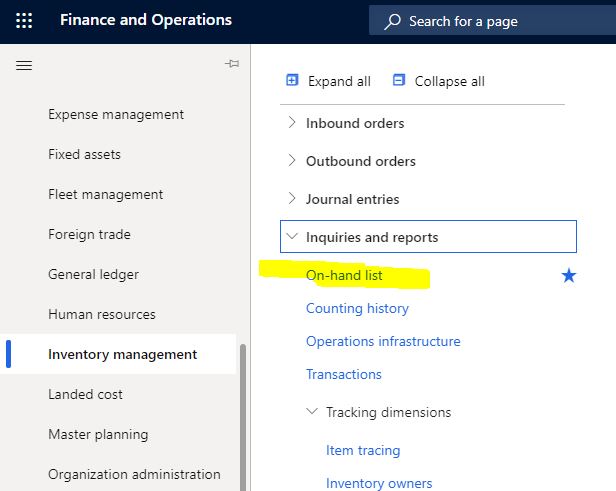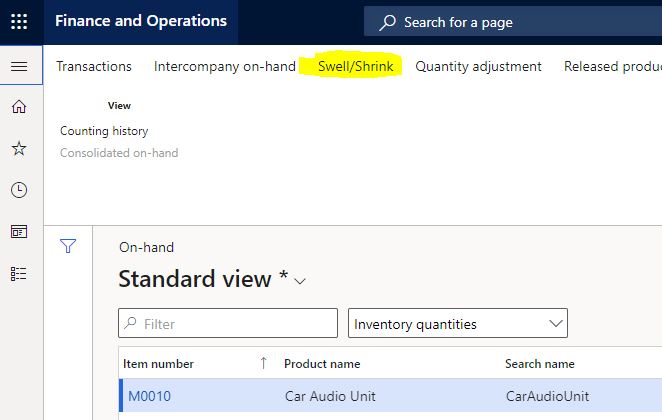Dynamics 365 Finance and Operations: Hareket günlüğü oluşturma ve nakletme.
Bu yazıda Dynamics 365 Finance and Operations içinde kodla stok hareket günlüğü oluşturup deftere nakletmek için basit bir örnek vereceğim.
Bu günlükler ara yüzden de girilebilir. Ancak birçok durumda bizim otomatik oluşturmamız istenir bu tip durumlarda ben hazırda kullanmak için bazı kod örneklerimi saklıyorum. Bir seri halinde bazı günlük ve sipariş oluşturma örnekleri paylaşacağım.
Gelelim örnek kodumuzu. Bu örnek kod tek satırlı ve miktarı 1 olan basit bir günlük oluşturuyor ve deftere naklediyor. Siz ihtiyacınıza göre değiştirebilirsiniz.
class DmrCreateMovementJournal
{
public static void main(Args _args)
{
inventJournalTable inventJournalTable;
inventJournalTrans inventJournalTrans;
InventJournalNameId inventJournalName;
InventDim inventDim;
JournalCheckPost journalCheckPost;
ItemId ItemId = “I0002″; // Madde kodu
inventDimId inventDimId = “D0003″; // Boyut
ttsbegin;
inventJournalTable.clear();
inventJournalName = DmrParameters::find().MovementJournalName;
inventJournalTable.initFromInventJournalName(InventJournalName::find(inventJournalName));
inventJournalTable.description = “Voyage ID %1″ ;
inventJournalTable.insert();
inventJournalTrans.clear();
inventJournalTrans.initFromInventJournalTable(inventJournalTable);
inventJournalTrans.TransDate = systemDateGet();
inventJournalTrans.ItemId = ItemId;
inventJournalTrans.initFromInventTable(InventTable::find(ItemId));
inventJournalTrans.Qty = 1;
inventJournalTrans.InventDimId = inventDimId;
if(inventJournalTrans.ValidateWrite())
{
inventJournalTrans.insert();
}
else
{
throw error(“Journal line cannot be created.”);
}
journalCheckPost = InventJournalCheckPost::newPostJournal(inventJournalTable);
journalCheckPost.run();
ttscommit;
}
}
Bu yazıda Stok hareket günlüğü oluşturma örneği paylaştım. Umarım faydalı olur.
Selamlar.
www.fatihdemirci.net
TAGs: Microsoft Life Cycle Services, LCS, Azure, Azure DevOps, InventJournal, Microsoft Dynamics 365, MsDyn365FO, MsDyn365CE, MsDyn365, X++